在忙碌的工作環境中,如何保持專注並提高工作效率,往往是成功的關鍵。Windows 11 內建的專注功能就是為了幫助您在這些環境中更有效率地工作,並降低外部干擾。這項功能融合了計時器,讓您輕鬆運用番茄工作法,保持工作與休息的良好節奏。接下來,我們將一起了解如何充分利用這個功能提升工作效率。
Windows 11 的專注功能是一個強大且實用的工具,幫助用戶在忙碌的工作日中保持高效,減少外界的干擾,提升工作質量。不論您是依賴番茄工作法進行任務分配,還是希望在專注期間播放音樂來激勵自己,專注功能都能為您提供完美的解決方案。趕快試試看,讓專注功能助您事半功倍,提升工作效率!
在專注啟動開始計時後,「請勿打擾」功能將自動啟用並靜音所有通知,讓您不再被干擾。如果您偶爾需要檢查通知,還可以輕鬆進入通知中心。專注功能的啟動非常簡單,有多種方法可以讓您輕鬆開始:
這三種方式都能快速啟動專注功能,您可以根據自己的習慣選擇最適合的方法。
若想要進一步個人化您的專注體驗,您可以設定通知顯示規則,從而避免不必要的干擾:
這樣,當您啟動專注模式時,只有優先級最高的通知會進來,其他的訊息則會被靜音或延後,幫助您不被打斷,保持專注。
啟動專注功能後,您的螢幕會顯示計時器,並且會自動啟用「請勿打擾」模式。這意味著所有工作列中的應用程式通知都將被靜音,讓您可以全身心投入當前任務。當專注時間結束時,您會收到一個通知,並可以選擇是否提前結束專注或繼續進行專注。
此外,專注模式還融合了 Microsoft To Do 任務清單和 Spotify 音樂播放器,為您提供更為便捷的工作體驗:

若您希望在專注期間播放音樂,只需按照以下步驟將您的 Spotify 帳戶與時鐘應用程式連結:
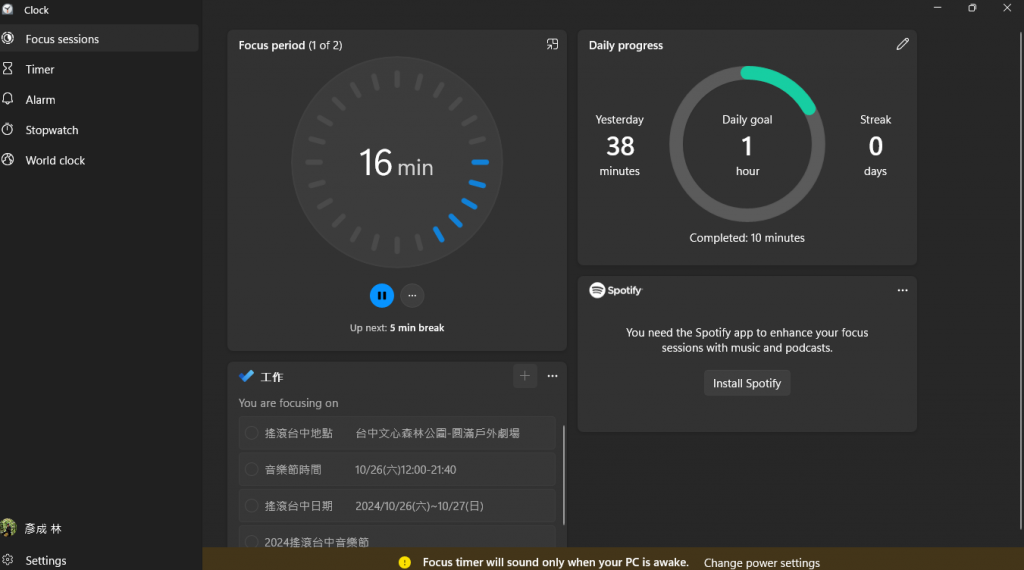
若您希望根據自己的需求進一步調整專注設置,可以進入設定進行個人化設定:
另外,別忘了從 Microsoft Store 下載時鐘和 Microsoft To Do,這樣才能充分發揮專注的各項強大功能。
讓Windows 11的專注功能助您在忙碌的生活中找到專注的力量,享受工作的每一刻!

 iThome鐵人賽
iThome鐵人賽
 看影片追技術
看更多
看影片追技術
看更多